चित्र सैमसंग फ़ोन से कंप्यूटर पर स्थानांतरित करने के लिए कैसे
आपके फोन शायद अपने कैमरे के रूप में डबल्स। तथ्य की बात के रूप में यह सबसे अधिक लोगों को एक तस्वीर भंडारण युक्ति के रूप में उनके फोन का उपयोग कर खोजने के लिए असामान्य नहीं है। यह एक समस्या हो सकता है अगर आप समझते हैं कि आप अपने फोन खो सकते हैं और इसके साथ आपको बनाया है यादों के सभी।
इसलिए यह एक अच्छा विचार के रूप में फोटो फ़ाइलें जो आसानी से आपके फोन पर हो सकते हैं यदि वे रहने की आकस्मिक नुकसान से बचने के लिए अपने कंप्यूटर के लिए इन तस्वीरों को स्थानांतरित करने के लिए है। तुम भी अपने फ़ोन के प्रदर्शन में सुधार करने के एक तरीके के रूप में अपने फोन पर अंतरिक्ष को बचाने के लिए की आवश्यकता हो सकती, या आप अपनी तस्वीरों की एक बैकअप चाहते हो सकता है आपके कंप्यूटर पर। जो भी कारण है, अपने चित्रों को आपके कंप्यूटर से अपने फ़ोन स्थानांतरित करने मुश्किल हो नहीं है।
तथ्य की बात के रूप में यहाँ अपने चित्रों से अपने सैमसंग फोन आपके कंप्यूटर को हस्तांतरण करने के लिए कुछ तरीके हैं। हम आसान के कुछ देखो और तुम एक कदम से कदम गाइड पर कैसे हर एक का उपयोग करने के लिए दे देंगे।
1. Wondershare MobileGo प्रयोग
Wondershare MobileGo शायद सबसे आसान तरीका है अपनी तस्वीरों के अपने सैमसंग फ़ोन से आपके कंप्यूटर पर स्थानांतरित करने के लिए। चलो यह करने के लिए बिंदु उदाहरण देकर स्पष्ट करना। हम मैक संस्करण के लिए Windows संस्करण MobileGo, लेकिन एक ही प्रक्रिया का काम करता है का उपयोग कर फ़ाइलें स्थानांतरित कर रहा हो जा रहे हैं।

Wondershare MobileGo
प्रमुख विशेषताएं:
- • यह शक्तिशाली मीडिया प्रबंधन सॉफ्टवेयर android के रूप में अच्छी तरह iOS के लिए है।
- • आवश्यक उपकरण किट की सामग्री के प्रबंध सुनिश्चित करती है कि सभी में मुश्किल नहीं है।
- • उन्नत कार्यों के सरलता और संतोष के साथ डेटा को पुनर्प्राप्त करने के लिए उपयोगकर्ता की अनुमति दें
मान लें आप Wondershare MobileGo आपके कंप्यूटर पर स्थापित किया है, यहाँ पहला कदम है।
एक कदम: आपका सैमसंग फ़ोन को सेट करें:
आपका फ़ोन आपके कंप्यूटर के लिए या तो कनेक्ट USB केबल या Wi-Fi का उपयोग कर। सॉफ्टवेयर का पता लगाने और अपने सैमसंग फोन को प्रदर्शित करना चाहिए।
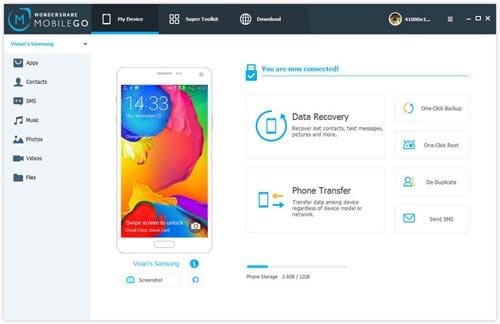
दो कदम: अपने फ़ोटो स्थानांतरित करें:
अपने फ़ोटो स्थानांतरित करने के लिए आप छोड़ निर्देशिका वृक्ष में "फ़ोटो" टैब पर क्लिक करना होगा। यहाँ आप अपने सैमसंग फोन पर सभी तस्वीरें मिलेगा। चुनें जिन्हें आप चाहते हैं करने के लिए आपके कंप्यूटर को हस्तांतरण और फिर "पर निर्यात." क्लिक करें आप चाहते हैं आपकी निर्यात की गई तस्वीरें पर बचाया जा करने के लिए स्थान का चयन और स्थानांतरण की प्रक्रिया शुरू हो जाएगा।
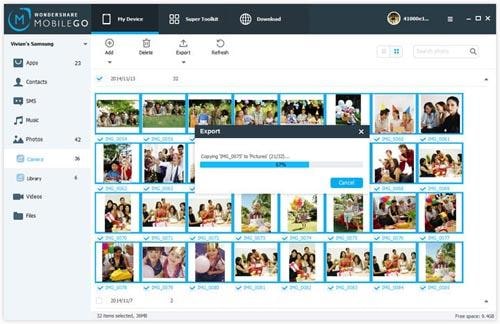
सुनिश्चित करें कि आपके फोन की पूरी प्रक्रिया के दौरान आपके कंप्यूटर से कनेक्टेड है। बस ऐसे ही, अब आप अपनी तस्वीरों की एक प्रतिलिपि आपके कंप्यूटर पर है।
2. सैमसंग Kies का उपयोग कर
सैमसंग Kies का प्रयोग करके तस्वीरें अपने सैमसंग फ़ोन से आपके कंप्यूटर को हस्तांतरण करने के लिए एक और विश्वसनीय तरीका है। इस सरकारी सैमसंग फोन प्रबंधक सॉफ्टवेयर है और यह फाइल हस्तांतरण के लिए काफी उपयोगी है, यह अन्य सभी फ़ाइलें सहित वीडियो अपने फ़ोन पर, ऑडियो और यहां तक कि दस्तावेज़ शामिल हैं। सैमसंग Kies का प्रयोग करके तस्वीरें हस्तांतरण को कैसे देखते हैं।
मान लें कि आप डाउनलोड की है और सैमसंग Kies सॉफ़्टवेयर का नवीनतम संस्करण आपके कंप्यूटर पर स्थापित है, यहाँ एक कदम है।
एक कदम: आपका फ़ोन आपके कंप्यूटर को USB केबल का उपयोग कर कनेक्ट करें। Kies समझते हैं और इस फैशन में अपने फ़ोन के विवरण को प्रदर्शित करना चाहिए।
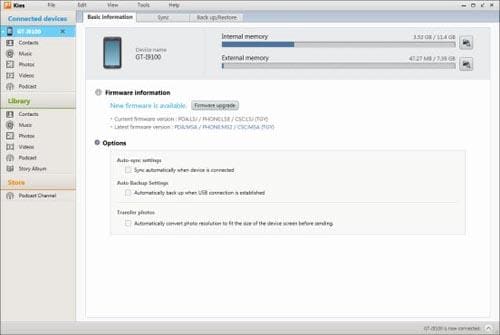
चरण 2: तस्वीरें हस्तांतरण: Kies पर बाईं ओर के स्तंभ में स्थित तस्वीरें विकल्प पर क्लिक करें। आपकी तस्वीरें के सभी का दाहिना हाथ कॉलम में प्रदर्शित होंगे। एक तुम करने के लिए अपने कंप्यूटर से निर्यात करें और सहेजें चिह्न पर क्लिक करें चाहते हैं चुनें।

बस की तरह है कि आप अपने चित्रों Kies का उपयोग कर अपने कंप्यूटर को स्थानांतरित कर दिया जाएगा।
3. ईमेल का उपयोग कर
आप भी तस्वीरें अपने सैमसंग फ़ोन से आपके कंप्यूटर के लिए ईमेल के माध्यम से स्थानांतरित कर सकते हैं। यह आप ही अपने चित्रों में से कुछ एक बार (शायद एक बार में लगभग 3) में स्थानांतरित कर सकते हैं कि टिप्पण लायक है। इसलिए यह एक अत्यधिक बोझिल, समय लेने वाली तरीका है अपने फ़ोटो स्थानांतरित करने का उल्लेख नहीं है। अगर आप बस कुछ चित्रों को स्थानांतरित करने के लिए आप इस प्रणाली का उपयोग कर सकते हैं।
एक कदम: अपने फ़ोन पर गैलरी खोलें और तब जिसमें आप भेजना चाहते हैं तस्वीरें एल्बम पर ठोकर।
दो कदम: फोटो आप भेजना चाहते हैं पर टैप करें।
तीन कदम: ईमेल या Gmail पर आपके स्क्रीन पर टैप करें। अपना संदेश लिखें, और तब भेजें बटन पर ठोकर।
अगर आपने Gmail को चुना यदि आप एक से अधिक है आपकी डिफ़ॉल्ट Gmail खाता उपयोग किया जाएगा।
हम चर्चा की है ईमेल का उपयोग कर के ऊपर विधि का शायद सबसे अधिक समय लगता है। यह है क्योंकि आप शायद ही इस रास्ते में एक समय में लगभग 3 तस्वीरें हस्तांतरण कर सकते हैं। यदि आप अपने फोन पर फ़ोटो का एक विशाल संग्रह है, इसलिए आप इस विधि का उपयोग करने में सक्षम नहीं हो सकता।
हम अत्यधिक अन्य 2 तरीकों की सिफारिश क्योंकि वे एक बहुत ही कम समय में फ़ाइलों की बड़ी वॉल्यूम्स स्थानांतरित करने के लिए आप की अनुमति। वे तथ्य यह है कि आपका समय मूल्यवान है और आप इसे कुछ तस्वीरें भेजने के एक ही समय में बिताना चाहता हूँ नहीं होगा पर विचार करें।
यह भी कहना है कि प्रत्येक तीन में से लाभप्रद या अपनी आवश्यकताओं के लिए नहीं हो सकता के लिए उचित है। इसलिए यह आप पर जो एक आप का उपयोग करने के लिए चुन है।
